
積読(つんどく)リストをChatGPTにさくっと管理していただいたらめっちゃUXが良さげな件
ごきげんよう。CATチーム、テスト管理ツール「CAT」のエヴァンジェリスト石井です。CATの紹介はこちら(公式HP) からどうぞ。
今回はCATの話ではなく、ChatGPTを使った積読(つんどく)リストの整理という小ネタです。
(本記事はChatGPTについて取り扱っておりますが、業務情報・機密情報ではなく、一般的な情報を取り扱う前提となります。)
日々、インターネットでのバーチャルパトロール(いわゆるXの徘徊)や友人との会話中、読みたくなる本をしばしば見つけます。
書籍の画像を見て読みたいなと思ったものがあれば、日々スクリーンショットを撮ってスマホに保存しています。
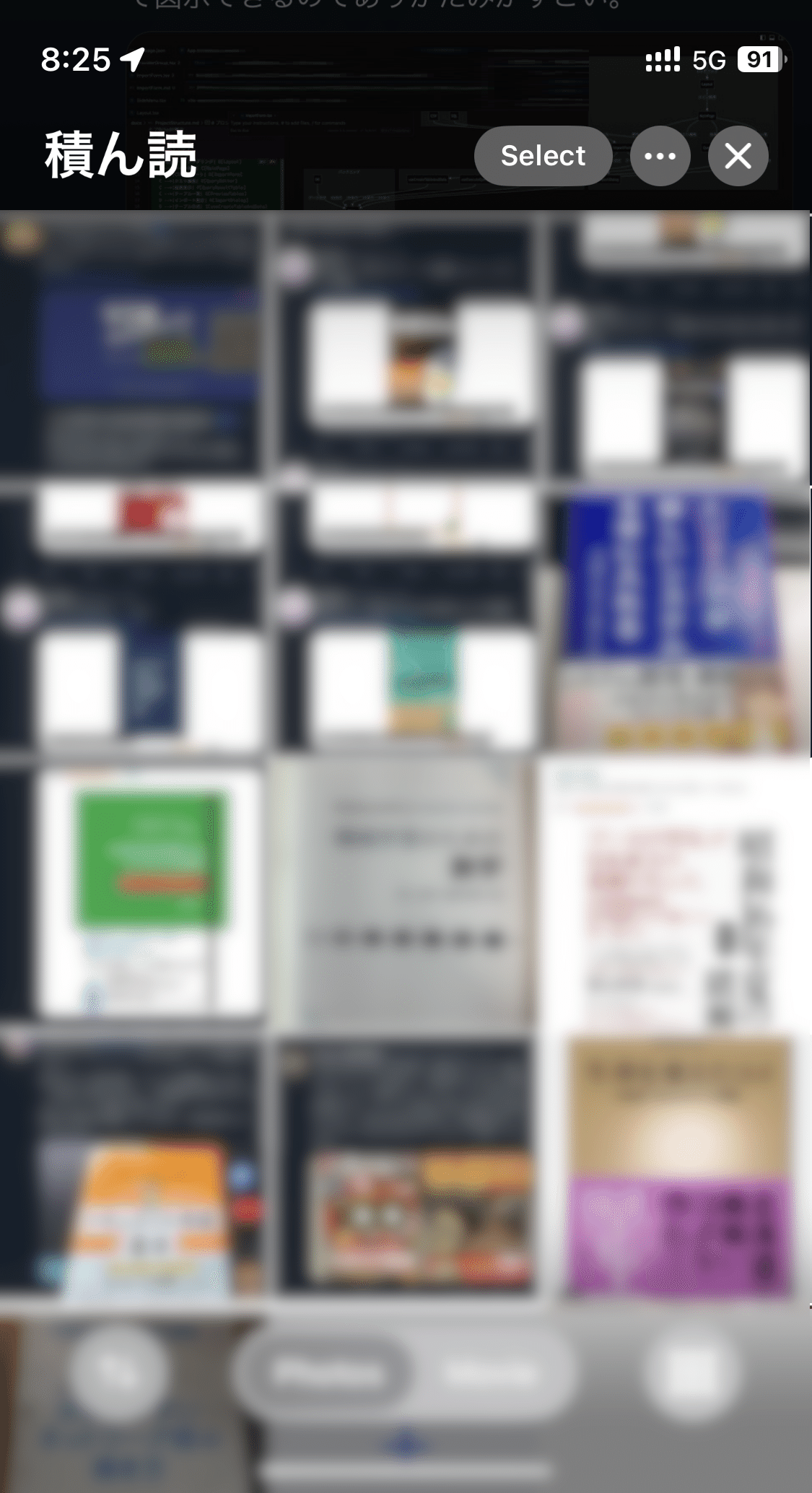
しかし、このスマホに保存した後のスクリーンショットの整理がめんどくさい。とってもめんどくさい。
整理する方法は、次のような手段がありますが、それぞれけっこう煩雑さがあるんですよね。億劫になる要素がとても多い。億劫になる要素があると続けるのが難しくなります。
スマホの画像管理でアルバム機能を使って積読アルバムに保存する
煩雑さ
アルバムに保存するまでの操作で、メニューを探して選択する操作が地味に煩わしい
アルバムに保存してもスマホの容量整理で過去の画像を消すと、スマホからもアルバムからも消えて探せなくなる

これを回避するために次は普段使っているクラウドストレージアプリに保存すれば良いかなと思いました。
スマホからクラウドストレージアプリに画像を保存する
煩雑さ
クラウドストレージアプリにアップするまでの手順が10ステップぐらいある
保存した後、プレビュー機能の機能性により直近や過去登録したものを俯瞰して確認できない

クラウドストレージアプリは「積読の管理」という意味ではあまり適していない模様。ならば、スマホ標準のメモ機能に画像を貼るなり、書籍情報を保存するなりしたらどうか。これなら保存の問題や一覧性も解決できそう…?
スマホ標準のメモ機能で画像もしくは書籍の情報をテキストで保存する
煩雑さ
スマホのメモを開いて登録するまでのステップが、やはり3、4ステップあって煩わしい
メモに画像を貼り付けるとキャプションがつかないので、検索性が乏しい
スマホ標準のORCで取得してテキストを保存するのにしてもステップが長い&誤りの訂正が面倒くさい
ここまで来ると、画像から書籍名と著者をOCRで読み込んで、メモなどに保存できればよいのに…という思考になってきました。
特に近年のスマホのOCR機能はめちゃめちゃ精度が高い。しかし、縦書きとかになるとちょっと辛いかもしれない。
そんなことをふと思っていると、ChatGPTで実現できるんじゃないかという考えが浮かんできました。
心の声(やれるか?!)
検証してみました。
一般にある書籍の画像から書籍名と著者名を取得できるか?
試しにChatGPTに簡単なスクリプトと書籍の画像を渡してみた。
※画像の引用元について:以降で扱う書籍のカバー画像はAmazonよりコピーして貼り付けています
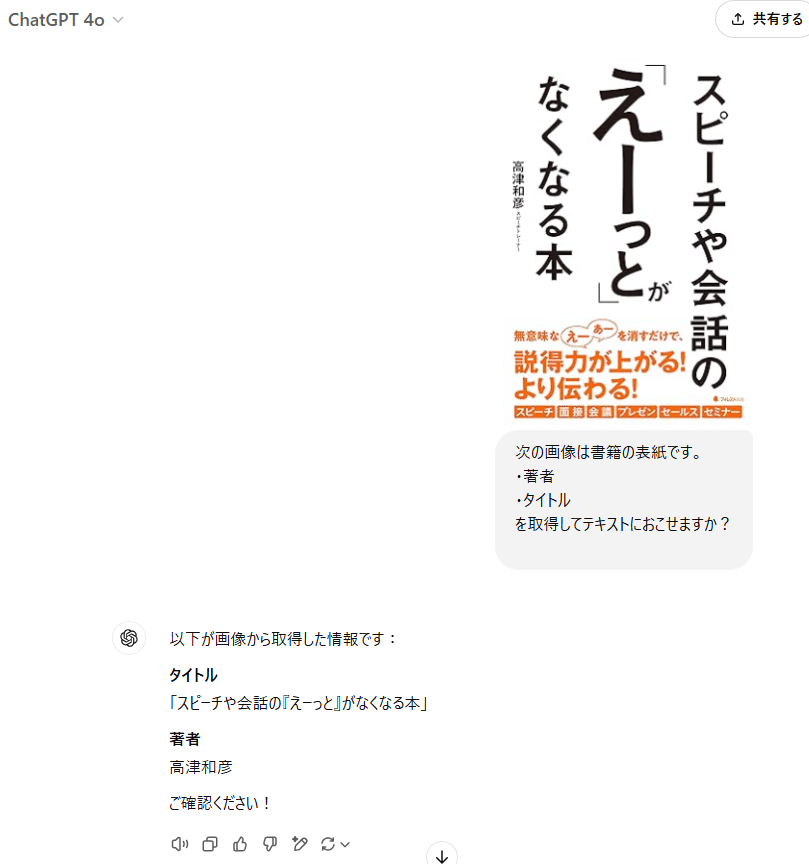
キターーーーー!!!
縦書きでも、文字が多少文字が多くてもいい感じで認識しています。
では、これをリストに保存するGPTs(プロンプトをあらかじめ仕込んだChatGPT内のアプリ)を作れば、画像を送るだけでリストに保存してくれるかもしれない。
GPTsを作る
GPTsの構築をします。次のようなプロンプトを読み込ませました。
# あなたの役割
あなたは私の積読を管理してくれるマネージャーです。
# 依頼事項
今後写真やテキストをわたします。
その中にある書籍の情報を取得してリストに保存してください。
リストの内容は次のとおりです。
・著者名
・書籍の名称
・登録日
また今のリストをだしてくださいと言ったら今までのリストを表の形式で出力してください。その後、名前やアイコンを相談してくれるので適宜設定します。
細かい挙動の確認は右側のペインで検証。
試しに画像を登録して送信。

日本語が出てこなかったので、言語の変更依頼を左側のペインで実行。
その上で再度右側のペインで画像を送り、リストを出してもらいます。

きたーーー!
保存してくれています。
積読司書さんと名付けて保存していこう。僕の積読専任マネージャーさん、よろしくね。
UXが素晴らしい
これ、書籍のスクリーンショットを撮ってからGPTに渡す手順がめちゃめちゃUXが良い。

実際に使う手順はこんな感じ。
気になる書籍があれば、スクリーンショットを取得する。
ChatGPTのアプリを開く。
該当のチャットを開いて、画像を添付して送信する。
以上。ちょっと文字だと分かりづらいですがすっごくスムーズに登録ができるのです。
これだけで、画像をインプットに積読リストを保持できる!
このUXの良さ、めちゃめちゃ良い。
ぜひやってみてくださいね!
ではでは。
(宣伝)私の担当するテスト管理ツールのCATもよろしくおねがいします!公式HP
執筆者プロフィール:石井 優
倉庫事業企業のシステム部門にて、基幹システムの開発・保守・導入及び大規模基幹システム移行への参画を経験し、2015年SHIFTへ入社。 CATエヴァンジェリストとして、ツールだけでなくプロジェクト管理プロセスに関する紹介や提案など幅広く活動中。CATやTDのことに興味があればいつでもご連絡ください!
お問合せはお気軽に
SHIFTについて(コーポレートサイト)
https://www.shiftinc.jp/
SHIFTのサービスについて(サービスサイト)
https://service.shiftinc.jp/
SHIFTの導入事例
https://service.shiftinc.jp/case/
お役立ち資料はこちら
https://service.shiftinc.jp/resources/
SHIFTの採用情報はこちら
https://recruit.shiftinc.jp/career/
PHOTO:UnsplashのAlexander Grey

